- Geburtstagsvideos erstellen
- 1. Beliebte Lieder für Geburtstagsvideos / Diashows
- 2. Geburtstagsvideo erstellen - Top Video Editor
- 3. Geburtstagsvideo online kostenlos erstellen
- 4. Kreative Ideen für Geburtstagsvideo
- 5. Top 8 Geburtstagsvideo After Effects Vorlagen
- 6. Die 10 beliebsten Lieder zum Abschluss
- 7. Diashow-Video mit Reisefotos erstellen
- 8. Video für das 1. Lebensjahr Ihres Babys erstellen
Wie man eine Geburtstags-Diashow erstellt
Erstelle eine Geburtstags Videodiashow und sende einzigartige Geburtstagsgrüße für deinen Freund oder deine Familie. Diese Anleitung zeigt dir Schritt für Schritt, wie du eine Geburtstags-Diashow erstellen kannst.
 100% Sicherheit verifiziert | Kein Abozwang | Keine Malware
100% Sicherheit verifiziert | Kein Abozwang | Keine MalwareSep 05, 2025• Bewährte Lösungen
Heutzutage liebt es jeder, online Geburtstagsgrüße zu senden und zu empfangen und sie alle schätzen es, etwas Besonderes zu ihrem Geburtstag zu bekommen. Ein Geburtstags-Diashow-Video ist also eine gute Möglichkeit zu zeigen, dass er/sie dir wirklich am Herzen liegt und du dich nicht mit einem Produkt von der Stange zufrieden gibst.
Lustige Geburtstags Diashows zu erstellen ist nicht schwer, wenn du die richtigen Geburtstagsfotos und Geburtstags-Zitate und Sprüche hast. Du kannst Fotos von Freunden und der Familie bekommen. Es wäre eine gute Geburtstagsvideo-Idee, wenn du alle Fotos auf jeder wichtigen Etappe sammelst. Im Folgenden findest du eine Anleitung, wie du eine Geburtstags-Diashow mit einem einfach zu bedienenden Geburtstagsvideo-Maker erstellen kannst - Wondershare Filmora Video Editor und Slideshow Maker.
1 Importiere deine Geburtstagsfotos/-videos
Starte zunächst den Filmora Geburtstags-Diashow Video Maker und klicke dann auf Neues Projekt, um ein Projekt zu erstellen, das du jederzeit bearbeiten kannst. (Ja, du kannst das Projekt im nächsten Jahr bearbeiten, um deine Geburtstags-Diashow zu aktualisieren). Auf der Registerkarte Medienbibliothek kannst du deine vorbereiteten Geburtstagsfotos und Videoclips über die Schaltfläche Importieren in die Software importieren. Ziehe die Geburtstagsfotos per Drag & Drop auf die Zeitleiste und ändere die Reihenfolge, in der sie angezeigt werden.

2 Kostenlose Spezialeffekte für Geburtstagsvideos herunterladen und verwenden
Es gibt zwar einige integrierte Titelvorgaben, Übergänge, Effekte und Elemente in Filmora, aber um dein Geburtstagsvideo außergewöhnlich zu machen, empfehlen wir dir, das kostenlose Birthday Pack herunterzuladen, um einige Spezialeffekte zu verwenden.
Hinweis: Du musst den Filmstock Effects Store besuchen, um dieses Geburtstagspaket herunterzuladen, es ist völlig kostenlos. Nach dem Herunterladen lädt Filmora es automatisch und du siehst die heruntergeladenen Geburtstagseffekte auf der Registerkarte Titel, Übergänge und Elemente unter der Kategorie Besonderes Ereignis.
3 Geburtstagswünsche mit Wörtern ausdrücken
Es gibt einige berühmte Geburtstagszitate, die du in die Geburtstagskarte schreiben kannst, während du mit einer Geburtstags-Diashow mehr Geburtstagswünsche ausdrücken kannst, indem du Untertitel und Texte zum Diashow-Video hinzufügst. Es gibt einige hervorragende Titelvorlagen für Geburtstagsveranstaltungen, die du je nach deiner Situation auswählen kannst.
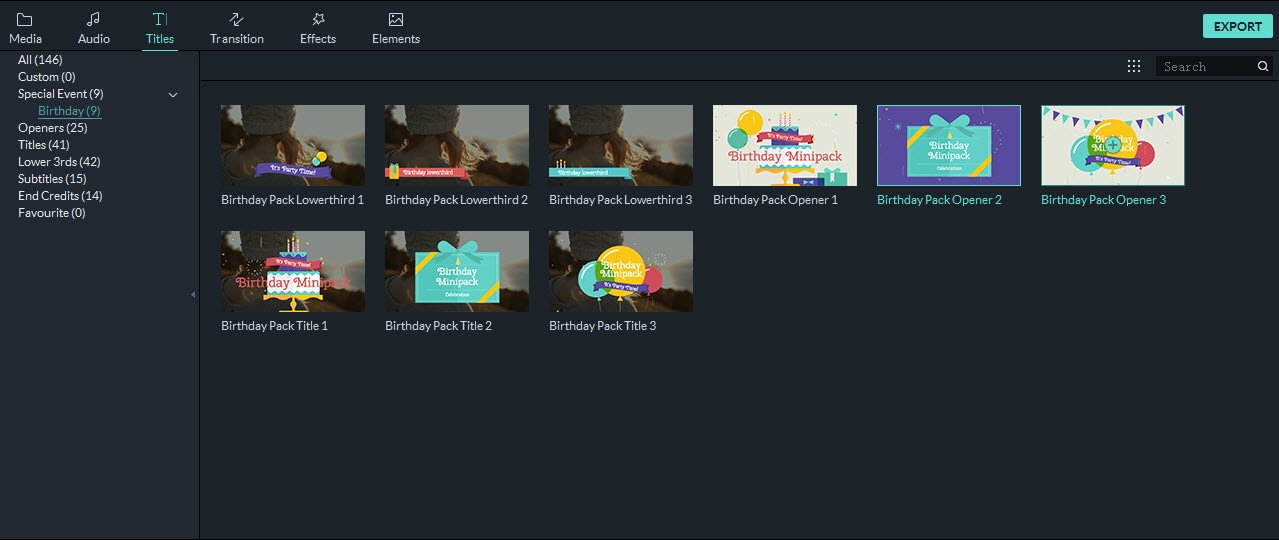
4 Übergangs- oder Bewegungseffekt für Geburtstagsfoto-Diashow hinzufügen
In der Übergangsbibliothek gibt es standardmäßig viele Übergangsvorgaben. Wähle den Zielübergang aus und klicke mit der rechten Maustaste darauf. Hier kannst du wählen, ob der Übergang auf ausgewählte Clips oder zufällig angewendet werden soll. Außerdem kannst du die Dauer des Übergangs und die Übergangsmodi ändern. Filmora ermöglicht es dir auch, einen Übergang mit einem Klick auf alle Clips anzuwenden, was viel Zeit spart.
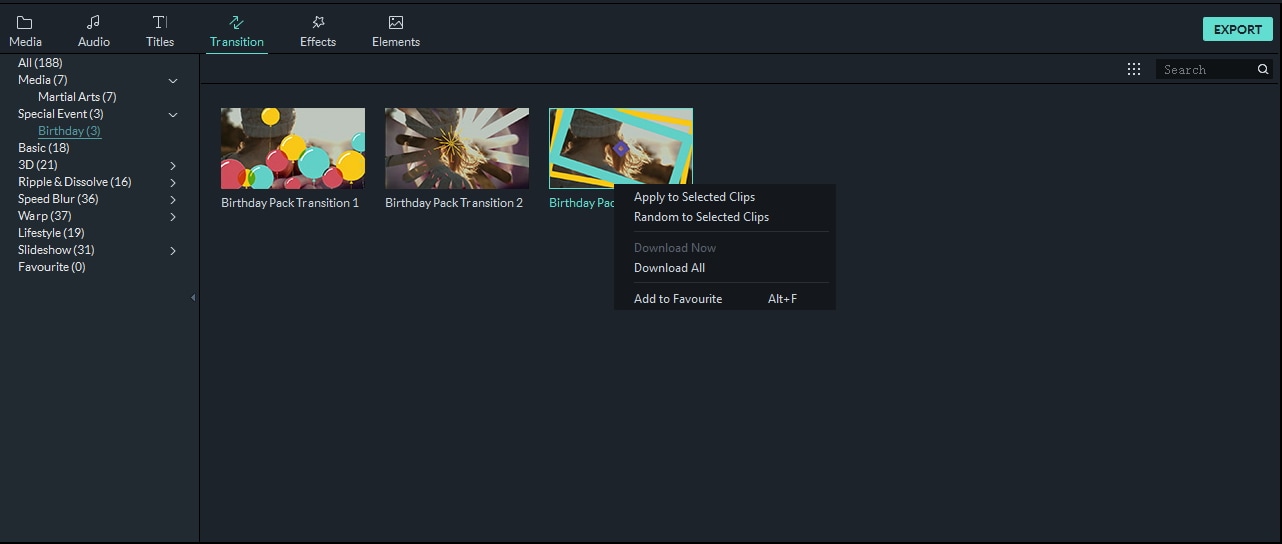
Die Ken-Burns (Pan/Zoom)-Effekte erwecken dein Standbild zum Leben und sind wie ein echter Film animiert genug, um mehr Spaß an Geburtstagsfotos zu haben. Du kannst auch eine eigene Bewegung erstellen, die sich auf einen bestimmten Punkt auf dem Geburtstagsfoto konzentriert, z.B. auf die Geburtstagstorte. Dazu klickst du mit der rechten Maustaste auf die Fotos und wählst zunächst "Zuschneiden & Zoomen" und wechselst dann zu Schwenken & Zoomen, um den Start- und Endpunkt festzulegen.

5 Musik oder Voiceover zur Geburtstags-Diashow hinzufügen
Wenn du eine Geburtstags-Diashow mit Musik erstellst, kannst du dein Publikum leichter fesseln. Wir empfehlen dir, eine Geburtstags-Diashow mit traditionellen Geburtstagsliedern zu erstellen. Wir haben einen Artikel über Die 6 besten Geburtstagslieder für Diashows oder Videos zum Geburtstag.
Das Beste daran, mit Filmora eine Geburtstags-Diashow zu erstellen, ist, dass du deine eigene Musik zur Video-Diashow hinzufügen kannst oder direkt die eingebaute Musik in der Audiobibliothek verwenden kannst, ohne woanders suchen zu müssen. Neben den eingebauten Musiktiteln kannst du auch auf das Filmstock-Symbol klicken, um weitere lizenzfreie Musik in Filmstock zu finden.

Neben dem Hinzufügen von Hintergrundmusik zur Diashow kannst du in Filmora auch deine Stimme hinzufügen, um deine Glückwünsche auszudrücken. Klicke einfach auf das Menü Aufnehmen und wähle dann Voiceover aufnehmen, um zu starten. Drücke auf das Mikrofon-Symbol, um die Aufnahme zu starten und klicke auf OK, um sie zu beenden. Das aufgenommene Voiceover wird direkt in die Audiospur eingefügt und auch in die Medienbibliothek importiert.

6 Exportiere ein Geburtstags-Diashow-Video oder brenne eine DVD
Nach der Vorschau des Geburtstags-Diashow-Videos kannst du es in verschiedenen Formaten speichern, auf DVD brennen oder direkt auf sozialen Medienplattformen wie YouTube oder Vimeo teilen. Filmora kann deine Geburtstags-Diashow in den Formaten MOV, MP4, MKV, WMV, F4V, GIF, etc. speichern. Wenn du Videos in mobilen Formaten teilen möchtest, kann Filmora das Video in Formaten speichern, die perfekt zu deinen Geräten passen. Wenn du deine Geburtstags-Diashow auf DVD, SVCD oder VCD brennen willst, musst du ein personalisiertes Menü konfigurieren. Nachdem du auf die Registerkarte Export gewechselt hast, findest du auf der rechten Seite DVD-Menüvorlagen.

Das sind die Schritte, wie du mit Filmora eine Diashow erstellst. Alles, was du tun musst, ist, Fotos zu importieren, Titel und Übergänge hinzuzufügen, Hintergrundmusik zu spielen und das Geburtstags-Diashow-Video zu exportieren. Mit Hilfe des kostenlosen Birthday Effect Packs kannst du die Geburtstags-Diashow noch einzigartiger gestalten. Im folgenden Video erfährst du, wie Filmora Kreativen hilft, ihre Ideen zu teilen. Schau es dir an und lade Filmora herunter, um es auszuprobieren. Wenn du diesen Artikel hilfreich findest, teile ihn bitte mit deinen Freunden und Familienmitgliedern.






